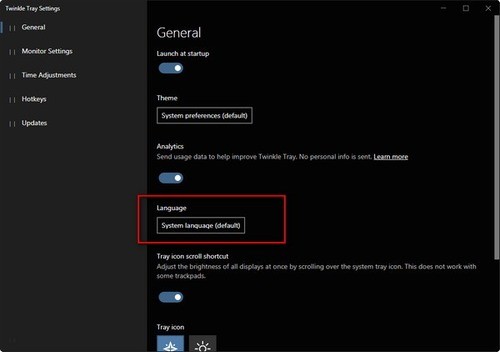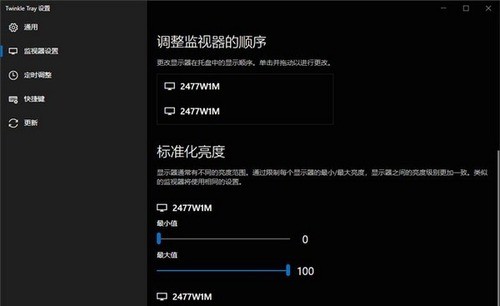软件大小:62.27 MB
软件语言:简体中文
软件授权:免费版
软件类别:桌面工具
更新时间:2023-07-09
官方网站:www.ylmfu.com
应用平台:Windows操作系统
软件等级:
50%
50%
- 软件介绍
- 软件截图
- 相关软件
- 相关阅读
- 下载地址
一款专门用来调节屏幕亮度的工具,Twinkle Tray最新版该软件不仅可以帮助用户一键调节多个屏幕的亮度,而且Twinkle Tray还可以支持外接显示器,Twinkle Tray官方下载支持定时键和高亮调整快捷键,用户可以通过鼠标或键盘进行操作,使用 Twinkle Tray 软件,用户可以根据一天中的时间自动将显示器设置为特定的亮度级别,或者根据一天中的时间自动更改显示器的亮度,避免麻烦。
软件细节
1.一个简单的电脑屏幕亮度调节工具,可以使用鼠标或键盘轻松调节。
2.在系统托盘中添加亮度滑块,类似于Windows 10内置的音量面板。
3.标准化各种显示器的背光,允许用户根据需要调节电脑的亮度。
4.显示器的亮度可以根据一天中的时间自动改变。
5.与 Windows 10 无缝集成。使用个性化设置来匹配任务栏。
6.更改托盘中显示器的显示顺序,单击并拖动以进行更改。
7.设置快捷键调节一台或所有显示器的亮度。
8.检查应用程序何时启动并调整亮度以匹配 Twinkle Tray 启动的最合适时间。

软件功能
托盘图标鼠标滚动快捷方式
用鼠标滚动系统托盘图标可以一次调整所有显示器的亮度,但这在某些触控板上不起作用。
归一化亮度
通常,显示器的亮度范围是不同的,通过限制每台显示器的最小和最大亮度,显示器的亮度水平更加一致,类似的监视器使用相同的设置。
亮度更新速度
调整显示亮度值和显示亮度更新速度时,如果显示闪烁,请增加时间。
根据时间调整
在所需时间自动将显示器设置为特定的亮度级别,所有监视器都设置为相同的标准化级别。
设置单个显示器的亮度
不要同时使用所有显示器,而是配置每台显示器的亮度。
编辑点评
您可以轻松管理多台显示器的亮度。 Windows 10 可以调节大多数显示器的背光,但通常不支持外接显示器, Windows 10 也无法管理多台显示器的亮度,该应用程序在系统托盘中插入一个新图标。
特别说明
标准化各种显示器的背光,允许用户根据需要调节电脑的亮度。
软件截图
相关软件
推荐游戏
换一换- 热门手游
- 最新手游
- 本类周排行
- 本类总排行
- 1DesktopSnowOKV2.82 飘雪的桌面
- 2Rolan 1.3.6.1 绿色版(快速启动工具)v1.3.6.1
- 3360壁纸(自动更换高清壁纸官方下载) V2.1.0.2090官方版V2.1.0.2090
- 4SetX V1.0 (显示器屏幕亮度调节软件与音量调节工具)V1.0
- 5多彩开机II(多彩开机II官方下载)V3.15.2200官方版V3.15.2200
- 6TrayLink Utility(TrayLink Utility下载)V2.0官方版V2.0
- 7讯为迷你定时便签(讯为迷你定时便签下载)V1.0.0官方版V1.0.0
- 8Desktops switcher(Desktops switcher下载)V1.0官方版1.0
- 9猎豹轻桌面(桌面管理工具) V2016.4.30.838官方版V2016.4.30.838
- 10DesktopPlus(虚拟桌面)下载V2.6官方版2.9